目錄
Toggle
Excel取代文字功能總覽適用情境功能優缺點如何使用Excel取代文字功能開啟取代功能的方法設定尋找與取代內容選擇取代範圍與搜尋選項執行取代與復原進階技巧:萬用字元與特殊取代萬用字元(*、?)用法與範例特殊符號、空白、數字等取代技巧函數法取代:SUBSTITUTE與REPLACESUBSTITUTE函數用法REPLACE函數用法與取代功能比較常見問題與實用案例常見問題FAQ實際應用案例注意事項與最佳實踐推薦進階工具應用
Excel取代文字功能總覽
Excel的取代文字功能,是處理大量資料時不可或缺的工具。無論是批次修正錯字、標準化資料格式,或是快速更新特定資訊,都能大幅提升工作效率。這項功能允許用戶在整個工作表、選定範圍,甚至多個工作表中,迅速尋找並替換指定的文字、數字或符號。
適用情境
批次修正資料輸入錯誤(如將所有「台北市」改為「臺北市」)
統一格式(如將「/」改為「-」以統一日期格式)
替換敏感資訊(如將客戶姓名以代號取代)
清理資料(如移除多餘的空白或特殊符號)
功能優缺點
優點:
– 操作簡單,無需程式基礎
– 支援萬用字元,靈活性高
– 可搭配搜尋選項,精確控制範圍
限制:
– 操作不可逆,易造成資料遺失
– 無法僅針對部分內容進行條件式取代(需搭配函數)
– 多工作表批次處理需額外步驟
如何使用Excel取代文字功能
開啟取代功能的方法
快捷鍵:在Windows系統,按下 Ctrl + H 可直接開啟「尋找與取代」視窗。Mac用戶則可使用 Command + Shift + H。
功能表路徑:於Excel上方「首頁」標籤,點選「尋找與選取」→「取代」。
版本差異:不同Excel版本(如Office 365、Excel 2019、Excel for Mac)操作路徑略有不同,但快捷鍵普遍適用。
設定尋找與取代內容
在「尋找內容」欄位輸入欲搜尋的文字或數字,在「取代為」欄位輸入新內容。例如,將所有「A公司」改為「B公司」。
實用案例:
在銷售報表中,將所有「未出貨」批次改為「已出貨」,僅需在「尋找內容」輸入「未出貨」,「取代為」輸入「已出貨」,即可一鍵完成。
選擇取代範圍與搜尋選項
全表/選區:預設為全工作表。若僅需取代部分範圍,請先選取該區域再啟用取代功能。
多工作表:按住 Ctrl(Windows)或 Command(Mac)點選多個工作表標籤,再執行取代,能同時影響多張工作表。
搜尋選項:點選「選項」可展開進階設定,包括「區分大小寫」、「全字匹配」、「搜尋範圍(公式/值/註解)」等。
區分大小寫:僅取代完全相符的大小寫內容。
全字匹配:僅取代完全符合的單字,避免部分字串被誤取代。
執行取代與復原
全部取代:點選「全部取代」可一次完成所有符合條件的替換。
單一取代:點選「尋找下一個」→「取代」可逐筆確認。
復原方法:若發現取代錯誤,立即按 Ctrl + Z(Mac為 Command + Z)可復原操作。建議在大量取代前先備份檔案,避免不可逆損失。
常見錯誤提醒:
批次取代後若未即時檢查,可能導致重要資料遺失或格式錯亂。務必養成備份與逐步檢查的習慣。
進階技巧:萬用字元與特殊取代
萬用字元(*、?)用法與範例
星號(*):代表任意數量字元。例如,「A*B」可匹配「ACB」、「A123B」、「AB」等。
問號(?):代表單一字元。例如,「A?B」可匹配「ACB」、「A1B」,但不匹配「AB」或「A12B」。
實例:
將所有以「訂單」開頭、結尾為「完成」的內容批次改為「已處理」:
「尋找內容」輸入「訂單*完成」,「取代為」輸入「已處理」。
注意事項:
– 若需搜尋實際的「」或「?」符號,請在前方加上「~」(如「~」)。
– 萬用字元無法跨儲存格搜尋,僅限單一儲存格內比對。
特殊符號、空白、數字等取代技巧
移除多餘空白:在「尋找內容」輸入「 」(兩個空格),「取代為」輸入「 」(一個空格),重複多次可清理多餘空白。
取代特殊符號:如將「,」改為「;」以統一分隔符號。
數字取代:可將所有「202」開頭的編號批次改為「303」開頭,尋找「202」,取代為「303」。
函數法取代:SUBSTITUTE與REPLACE
SUBSTITUTE函數用法
語法:
=SUBSTITUTE(文字, 舊字串, 新字串, [出現次數])
範例:
=SUBSTITUTE(A2, "台北", "臺北")
將A2儲存格中的「台北」全部替換為「臺北」。
適用情境:
– 只需針對部分儲存格進行條件式取代
– 需保留原始資料,避免直接覆蓋
REPLACE函數用法
語法:
=REPLACE(原文字, 起始位置, 字元數, 新字串)
範例:
=REPLACE(A2, 1, 2, "XX")
將A2儲存格的前兩個字元替換為「XX」。
適用情境:
– 需依據字元位置進行替換(如遮蔽部分敏感資訊)
與取代功能比較
功能/函數
適用情境
優點
限制
取代功能
大量批次、全表快速取代
操作簡單、速度快
不可逆、全域取代
SUBSTITUTE
條件式、僅部分儲存格
保留原資料、可多層嵌套
需額外儲存格
REPLACE
依位置取代、格式遮蔽
彈性高、可搭配其他函數
需明確位置與長度
實務建議:
批次修正建議先用函數產生新欄位,確認無誤後再複製貼上為值,降低資料遺失風險。
常見問題與實用案例
常見問題FAQ
Q1:如何避免誤取代?
A:務必使用「全字匹配」與「區分大小寫」選項,並逐筆確認重要內容。大量取代前請先備份檔案。
Q2:取代後發現錯誤怎麼辦?
A:立即按下復原快捷鍵(Ctrl+Z / Command+Z)。若已儲存,僅能從備份檔案還原。
Q3:能否僅取代部分內容?
A:可先選取目標範圍再執行取代,或使用函數法(如SUBSTITUTE)僅針對特定儲存格。
Q4:如何在多個工作表同時取代?
A:按住Ctrl(或Command)多選工作表標籤,再執行取代功能。
Q5:Excel for Mac與Windows操作有何不同?
A:快捷鍵略有差異,功能表路徑基本一致。Mac常用Command+Shift+H。
實際應用案例
案例一:批次修正客戶名稱錯誤
某公司年度報表中,將所有「王小明」誤植為「王曉明」。使用取代功能快速修正,避免逐筆修改。
案例二:標準化日期格式
將所有「2023/01/01」格式批次改為「2023-01-01」,便於後續資料分析。
案例三:移除多餘符號
大量資料匯入時,發現每筆資料後方多出「#」符號。可用取代功能將「#」批次移除。
注意事項與最佳實踐
不可逆風險:取代操作一旦儲存,無法復原。建議操作前備份原始檔案。
逐步檢查:大量取代時,先用「尋找下一個」逐筆確認,確保不影響重要資料。
搭配函數:若需條件式或部分取代,建議先用SUBSTITUTE、REPLACE等函數產生新欄位,確認無誤後再覆蓋原資料。
效率提升建議:結合Excel的篩選、排序、條件格式等功能,可進一步提升資料處理效率。
推薦進階工具應用
當面對跨部門協作或需批次處理大量資料時,傳統Excel取代功能可能無法滿足所有需求。此時,可考慮使用如 Monday.com 或 ClickUp 等專案管理平台,這些工具支援自動化資料同步、批次更新與協作審核,能有效降低人為錯誤,提升團隊資料一致性與工作效率。對於需多人協作、跨表單資料管理的情境,這類平台能提供更彈性的解決方案。